Faire pivoter et déformer des objets
Vous pouvez tourner et déformer directement les objets sur la page à l’aide de l’outil Déplacer. Pour la mise en page, cela est particulièrement utile pour transformer les titres.
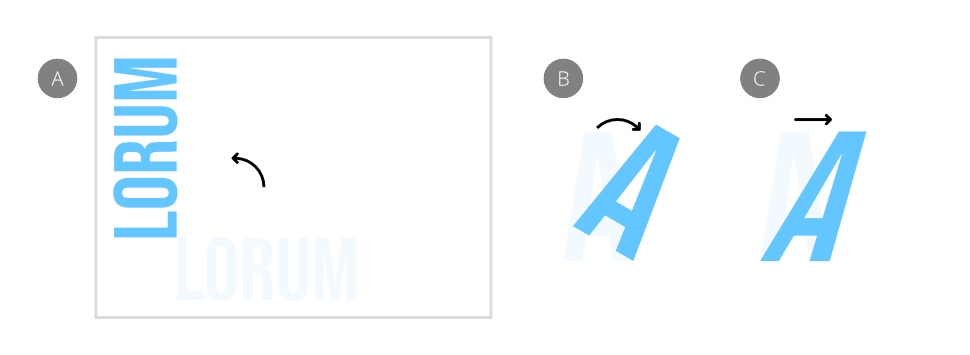
Vous pouvez tourner et déformer directement les objets sur la page à l’aide de l’outil Déplacer. Pour la mise en page, cela est particulièrement utile pour transformer les titres.
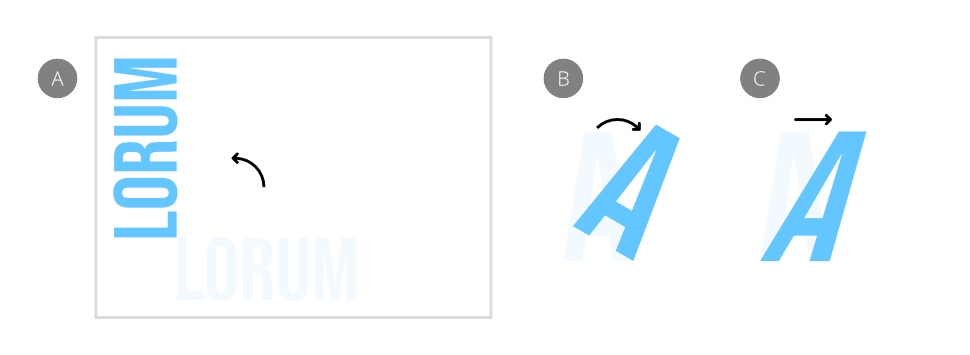
Positionnez le curseur au-dessus de zones d’un objet, d’une sélection multiple ou d’un groupe, puis faites-le glisser pour faire pivoter ou déformer la sélection. Les curseurs suivants proposent un retour.
![]()
![]()
![]()
![]()
Une rotation est également possible autour d’une origine de transformation personnalisée positionnée sur votre page.
Après avoir déplacé l’origine, vous pouvez faire pivoter vos objets, comme décrit ci-dessus. Si vous utilisez la sous-fenêtre Transformer, la rotation est effectuée autour de cette origine personnalisée, à moins que vous choisissiez d’utiliser le sélecteur de point d’ancrage de la sous-fenêtre.